查看Windows 7系统IP地址
日期:12-27| 味学网| http://www.weixiu6.com |电脑基础 |人气:949次
查看Windows 7系统IP地址由http://www.weixiu6.com整理发布,类别:电脑基础, 本站还有更多关于电脑基础教程,电脑基础知识,电脑知识方面的资料。
初体验Windows 7系统,除了炫目的界面、跳转列表等功能与Windows XP操作截然不同外,Windows 7中查看IP地址与XP稍有不同,对于初始者来说有点摸不到头脑。在Windows 7系统下如何查看IP地址?
简单2招为你解开疑惑:
1.在Windows 7下有几种方式均可查看IP地址,我们可以通过系统命令界面来查看。点击"开始" - "程序" -"附件" - "命令提示符";或者直接在"开始"搜索栏中输入CMD,选中"命令提示符".
2.完成第一步后,会出现一个对话框,它可能显示一些最常见的字段如C:\Users\username>.在命令符闪动处敲入ipconfig,按回车键继续。
3.Windows 7会显示出一长串信息,我们只需找IPv4地址,类似192.168.1.100这样的数字,这便是内部网络地址。
4.如果不想用命令符,还可以通过Win7系统的"控制面板" - 网络与Internet - 网络与共享中心,点击"更改适配器设置"进入。
如果觉得查看Windows 7系统IP地址不错,可以推荐给好友哦。
初体验Windows 7系统,除了炫目的界面、跳转列表等功能与Windows XP操作截然不同外,Windows 7中查看IP地址与XP稍有不同,对于初始者来说有点摸不到头脑。在Windows 7系统下如何查看IP地址?
简单2招为你解开疑惑:
1.在Windows 7下有几种方式均可查看IP地址,我们可以通过系统命令界面来查看。点击"开始" - "程序" -"附件" - "命令提示符";或者直接在"开始"搜索栏中输入CMD,选中"命令提示符".
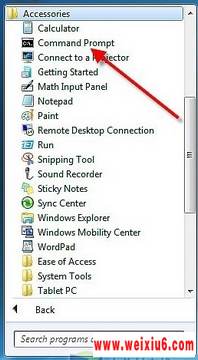
2.完成第一步后,会出现一个对话框,它可能显示一些最常见的字段如C:\Users\username>.在命令符闪动处敲入ipconfig,按回车键继续。

3.Windows 7会显示出一长串信息,我们只需找IPv4地址,类似192.168.1.100这样的数字,这便是内部网络地址。

4.如果不想用命令符,还可以通过Win7系统的"控制面板" - 网络与Internet - 网络与共享中心,点击"更改适配器设置"进入。

5.双击"无线网络连接"或"局域网连接"(看你使用的网络是无线还是局域网而定)。

6.在弹出的连接窗口处,点击"详细信息"按键。

7.找IPv4地址,即可查看到你所使用的网络IP.
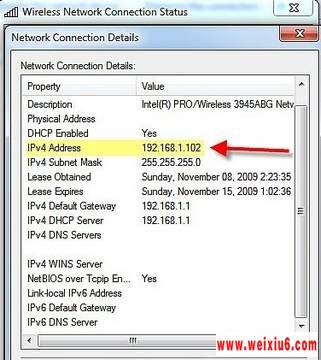
如果觉得查看Windows 7系统IP地址不错,可以推荐给好友哦。
本文Tags:电脑基础教程,电脑基础知识,电脑知识,电脑基础教程,电脑基础知识,电脑知识,电脑学习,
- 电脑基础相关文章
电脑基础推荐
- ·修改电脑开关机音乐(xp)
- ·解决一键联网重装Win 7的小问题
- ·Win7下删除WindowsXP早期版本的启动选...
- ·修改Windows 7默认的软件安装路径
- ·如何恢复Vista与XP双启动菜单
- ·堵住漏洞设置你的Windows默认共享
- ·Windows7中如何修改我的文档保存位置
- ·怎么样调出回回收站图标
- ·让鼠标调用Windows7立体窗口
- ·Windows 7的20个常用快捷键
- ·查看Windows 7系统IP地址
- ·几种常用数据库比较
- ·通过注册表重新分组Windows XP任务栏
- ·Windows 7中删除病毒文件夹
- ·详谈F1到F12键的作用
- ·如何实现自动磁盘碎片整理
- ·Windows下如何打开.pages文件
- ·通过IP地址和子网掩码与运算计算相关地...
- ·Windows XP加强数据安全限制访问磁盘
- ·windows7位置感知打印功能
- ·如何让Windows 7自动更新硬件驱动
- ·F1~F12在操作系统中的作用
- ·设置电源选项重现“休眠”命令
- ·windows XP常用快捷键
- ·常见的系统命令行


